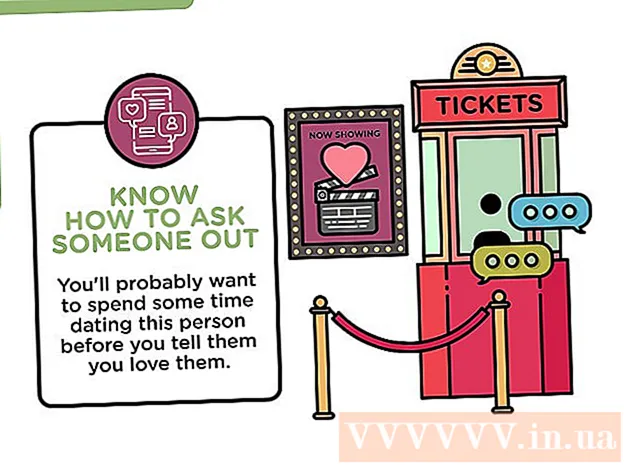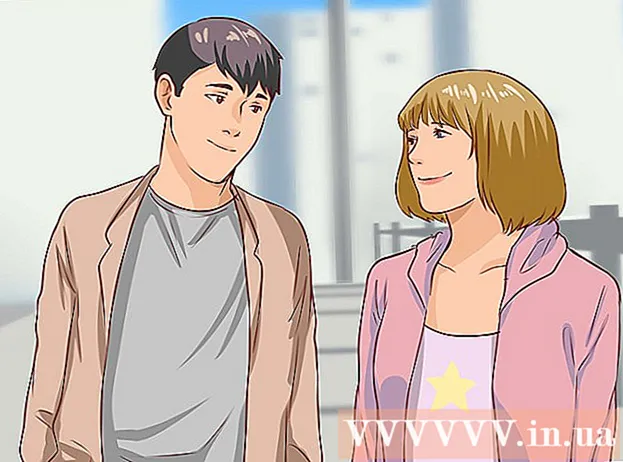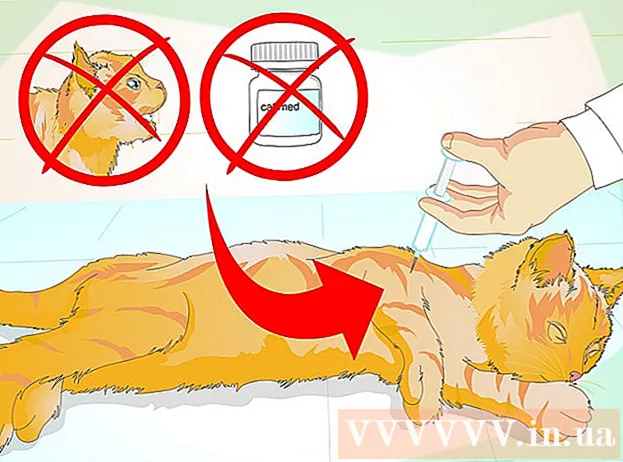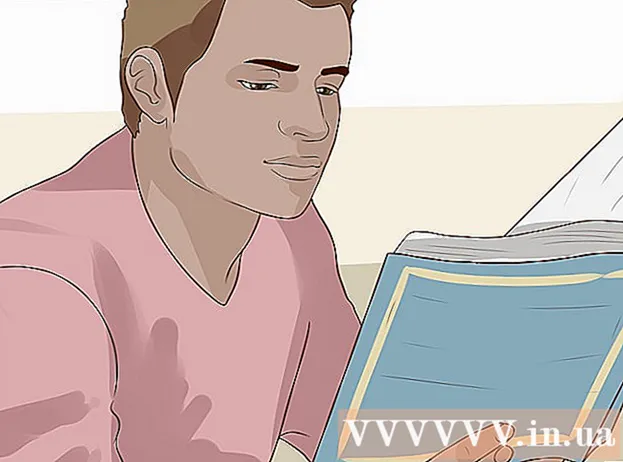Kirjoittaja:
Judy Howell
Luomispäivä:
26 Heinäkuu 2021
Päivityspäivä:
1 Heinäkuu 2024

Sisältö
Oletko huolissasi verkon tai jonkun muun turvallisuudesta? Reitittimen suojaaminen ei-toivotuilta tunkeilijoilta on yksi turvallisen verkon perusta. Yksi tämän tehtävän perustyökaluista on Nmap tai Network Mapper. Tämä ohjelma skannaa kohteen ja ilmoittaa, mitkä portit ovat auki ja mitkä ovat kiinni. Turvallisuusasiantuntijat käyttävät tätä ohjelmaa verkon turvallisuuden testaamiseen.
Astua
Menetelmä 1/2: Zenmapilla
 Lataa Nmap-asennusohjelma. Voit ladata tämän ilmaiseksi kehittäjän verkkosivustolta. On erittäin suositeltavaa ladata se suoraan kehittäjältä virusten tai väärennettyjen tiedostojen välttämiseksi. Nmapin asennuspaketti sisältää Zenmapin, Nmapin graafisen käyttöliittymän, joka helpottaa aloittelijoille skannausten suorittamista tarvitsematta oppia komentoja.
Lataa Nmap-asennusohjelma. Voit ladata tämän ilmaiseksi kehittäjän verkkosivustolta. On erittäin suositeltavaa ladata se suoraan kehittäjältä virusten tai väärennettyjen tiedostojen välttämiseksi. Nmapin asennuspaketti sisältää Zenmapin, Nmapin graafisen käyttöliittymän, joka helpottaa aloittelijoille skannausten suorittamista tarvitsematta oppia komentoja. - Zenmap-ohjelma on saatavana Windowsille, Linuxille ja Mac OS X: lle. Löydät kaikkien käyttöjärjestelmien asennustiedostot Nmap-verkkosivustolta.
 Asenna Nmap. Kun lataus on valmis, suorita asennusohjelma. Sinulta kysytään, mitkä komponentit haluat asentaa. Jotta voit hyödyntää Nmap-palvelua täysimääräisesti, sinun on pidettävä ne kaikki tarkistettuina. Nmap ei asenna mainos- tai vakoiluohjelmia.
Asenna Nmap. Kun lataus on valmis, suorita asennusohjelma. Sinulta kysytään, mitkä komponentit haluat asentaa. Jotta voit hyödyntää Nmap-palvelua täysimääräisesti, sinun on pidettävä ne kaikki tarkistettuina. Nmap ei asenna mainos- tai vakoiluohjelmia.  Suorita Nmap GUI -ohjelma Zenmap. Jos jätit asetukset oletusarvoisiksi asennuksen aikana, sinun pitäisi nähdä työpöydällä kuvake. Jos ei, tarkista Käynnistä-valikko. Zenmap-ohjelman avaaminen käynnistää ohjelman.
Suorita Nmap GUI -ohjelma Zenmap. Jos jätit asetukset oletusarvoisiksi asennuksen aikana, sinun pitäisi nähdä työpöydällä kuvake. Jos ei, tarkista Käynnistä-valikko. Zenmap-ohjelman avaaminen käynnistää ohjelman.  Anna skannauksen kohde. Zenmap-ohjelma tekee skannauksesta melko yksinkertaisen prosessin. Ensimmäinen vaihe skannauksen suorittamisessa on valita kohdeyleisösi. Voit antaa toimialueen (esimerkki.com), IP-osoitteen (127.0.0.1), verkko-osoitteen (192.168.1.0/24) tai näiden yhdistelmän.
Anna skannauksen kohde. Zenmap-ohjelma tekee skannauksesta melko yksinkertaisen prosessin. Ensimmäinen vaihe skannauksen suorittamisessa on valita kohdeyleisösi. Voit antaa toimialueen (esimerkki.com), IP-osoitteen (127.0.0.1), verkko-osoitteen (192.168.1.0/24) tai näiden yhdistelmän. - Tarkistuksen voimakkuudesta ja tarkoituksesta riippuen Nmap-tarkistuksen suorittaminen voi olla Internet-palveluntarjoajan ehtojen vastaista ja saattaa tuntua epäilyttävältä. Tarkista aina maasi lainsäädäntö ja Internet-palveluntarjoajasi sopimus ennen Nmap-tarkistusta muiden kohteiden kuin oman verkon suhteen.
 Valitse profiilisi. Profiilit ovat ennalta määritettyjä muokkaajien ryhmiä, jotka muuttavat skannattua. Profiilien avulla voit valita nopeasti erilaisia skannaustyyppejä ilman, että sinun tarvitsee kirjoittaa parametreja komentoriville. Valitse tarpeisiisi parhaiten sopiva profiili:
Valitse profiilisi. Profiilit ovat ennalta määritettyjä muokkaajien ryhmiä, jotka muuttavat skannattua. Profiilien avulla voit valita nopeasti erilaisia skannaustyyppejä ilman, että sinun tarvitsee kirjoittaa parametreja komentoriville. Valitse tarpeisiisi parhaiten sopiva profiili: - Voimakas skannaus - Laaja skannaus. Sisältää käyttöjärjestelmän tunnistuksen, version tunnistuksen, komentosarjan skannauksen, jäljitysreitin ja aggressiivisen skannauksen ajoituksen. Tätä pidetään "häiritsevänä skannauksena".
- Ping-skannaus - Tämä tarkistus tunnistaa, ovatko kohteet verkossa ilman skannausportteja.
- Nopea skannaus - Tämä on nopeampaa kuin tavallinen tarkistus aggressiivisen ajoituksen vuoksi ja koska vain valitut portit tarkistetaan.
- Säännöllinen skannaus - Tämä on normaali Nmap-skannaus ilman parametreja. Se palauttaa pingin ja näyttää avoimet portit kohteesta.
 Napsauta skannaus aloittaaksesi skannauksen. Skannauksen aktiiviset tulokset näkyvät Nmapin Tulos-välilehdessä. Skannauksen kesto riippuu valitsemastasi skannausprofiilista, fyysisestä etäisyydestä kohteeseen ja kohteen verkkoasetuksista.
Napsauta skannaus aloittaaksesi skannauksen. Skannauksen aktiiviset tulokset näkyvät Nmapin Tulos-välilehdessä. Skannauksen kesto riippuu valitsemastasi skannausprofiilista, fyysisestä etäisyydestä kohteeseen ja kohteen verkkoasetuksista.  Lue tulokset. Kun tarkistus on valmis, Nmap Output -välilehden alaosassa näkyy viesti "Nmap valmis". Nyt voit tarkastella tuloksia suoritetun tarkistuksen tyypistä riippuen. Kaikki tulokset näkyvät Nmapin päälähtövälilehdessä, mutta voit käyttää muita välilehtiä saadaksesi lisätietoja tietyistä tiedoista.
Lue tulokset. Kun tarkistus on valmis, Nmap Output -välilehden alaosassa näkyy viesti "Nmap valmis". Nyt voit tarkastella tuloksia suoritetun tarkistuksen tyypistä riippuen. Kaikki tulokset näkyvät Nmapin päälähtövälilehdessä, mutta voit käyttää muita välilehtiä saadaksesi lisätietoja tietyistä tiedoista. - Portit / isännät - Tämä välilehti näyttää porttiskannauksen tulokset, mukaan lukien näiden porttien palvelut.

- Topologia - Tämä näyttää suorittamasi skannauksen reittireitin. Täältä näet kuinka monta humalaa tietosi kulkevat tavoitteen saavuttamiseksi.

- Isännän tiedot - Tämä sisältää yleiskuvan tavoitteistasi, joka on saatu tarkistusten avulla, kuten porttien lukumäärä, IP-osoitteet, isäntänimet, käyttöjärjestelmät jne.

- Skannaa - Tämä välilehti tallentaa aiemmin suoritettujen skannausten työt. Tämän avulla voit skannata nopeasti uudelleen tietyllä parametrisarjalla.

- Portit / isännät - Tämä välilehti näyttää porttiskannauksen tulokset, mukaan lukien näiden porttien palvelut.
Tapa 2/2: Komentorivin käyttäminen
- Asenna Nmap. Ennen Nmapin käyttöä sinun on asennettava ohjelmisto, jotta voit suorittaa sen käyttöjärjestelmän komentoriviltä. Nmap on pieni ja sitä saa ilmaiseksi kehittäjältä. Seuraa käyttöjärjestelmääsi koskevia alla olevia ohjeita:
- Linux - Lataa ja asenna Nmap arkistostasi. Nmap on saatavana useimmille Linux-arkistoille. Suorita alla oleva komento jakelustasi riippuen:

- Red Hat, Fedora, SUSE
rpm -vhU http://nmap.org/dist/nmap-6.40-1.i386.rpm (32-bittinen) TAI
rpm -vhU http://nmap.org/dist/nmap-6.40-1.x86_64.rpm (64-bittinen) - Debian, Ubuntu
sudo apt-get install nmap
- Red Hat, Fedora, SUSE
- Windows - Lataa asennusohjelma Nmapista. Voit ladata tämän ilmaiseksi kehittäjän verkkosivustolta. On erittäin suositeltavaa, että lataat suoraan kehittäjältä mahdollisten virusten tai väärennettyjen tiedostojen välttämiseksi. Asennusohjelman avulla voit asentaa Nmapin komentorivityökalut nopeasti purkamatta niitä oikeaan kansioon.

- Jos et halua Zenmap-graafista käyttöliittymää, voit poistaa sen valinnan asennuksen aikana.
- Mac-käyttöjärjestelmän kymmenes versio - Lataa levykuvatiedosto Nmap. Tämän voi ladata ilmaiseksi kehittäjän verkkosivustolta. On erittäin suositeltavaa, että lataat suoraan kehittäjältä mahdollisten virusten tai väärennettyjen tiedostojen välttämiseksi. Asenna Nmap järjestelmään mukana toimitetulla asennusohjelmalla. Nmap vaatii OS X 10.6: n tai uudemman.

- Linux - Lataa ja asenna Nmap arkistostasi. Nmap on saatavana useimmille Linux-arkistoille. Suorita alla oleva komento jakelustasi riippuen:
- Avaa komentorivi. Aloitat Nmap-komennot komentoriviltä, ja tulokset näkyvät komennon alla. Voit käyttää muuttujia skannauksen muuttamiseen. Voit suorittaa tarkistuksen mistä tahansa komentorivin hakemistosta.
- Linux - Avaa pääte, jos käytät käyttöliittymää Linux-jakeluun. Päätelaitteen sijainti vaihtelee jakelun mukaan.

- Windows - Tähän pääsee painamalla Windows-näppäintä + R ja kirjoittamalla "cmd" ajon kenttään. Paina Windows 8: ssa Windows-näppäintä + X ja valitse komentorivi valikosta. Voit suorittaa Nmap-skannauksen toisesta kansiosta.

- Mac-käyttöjärjestelmän kymmenes versio - Avaa Terminal-sovellus Applications-kansion Utility-alikansiossa.

- Linux - Avaa pääte, jos käytät käyttöliittymää Linux-jakeluun. Päätelaitteen sijainti vaihtelee jakelun mukaan.
 Skannaa kohdeyleisön portit. Suorita tavallinen skannaus kirjoittamalla nmap-kohde>. Tämä pingaa kohteen ja skannaa portit. Tämä on skannaus, joka voidaan helposti havaita. Tulokset näytetään näytöllä. Saatat joutua vierittämään ylöspäin nähdäksesi kaikki tulokset.
Skannaa kohdeyleisön portit. Suorita tavallinen skannaus kirjoittamalla nmap-kohde>. Tämä pingaa kohteen ja skannaa portit. Tämä on skannaus, joka voidaan helposti havaita. Tulokset näytetään näytöllä. Saatat joutua vierittämään ylöspäin nähdäksesi kaikki tulokset. - Tarkistuksen voimakkuudesta ja tarkoituksesta riippuen Nmap-tarkistuksen suorittaminen voi olla Internet-palveluntarjoajan ehtojen vastaista ja näyttää epäilyttävältä. Tarkista aina maasi lait ja Internet-palveluntarjoajasi sopimus ennen Nmap-skannausten suorittamista muille kohteille kuin kotiverkkoosi.
 Suorita mukautettu tarkistus. Komentorivin muuttujien avulla voit muuttaa skannauksen parametreja, jolloin tulokset ovat yksityiskohtaisempia tai vähemmän yksityiskohtaisia. Skannausmuuttujien muuttaminen muuttaa skannauksen syvyyttä. Voit lisätä useita muuttujia välilyönnillä erotettuna. Aseta muuttujat kohteen eteen: nmap-muuttuja> muuttuja> kohde>
Suorita mukautettu tarkistus. Komentorivin muuttujien avulla voit muuttaa skannauksen parametreja, jolloin tulokset ovat yksityiskohtaisempia tai vähemmän yksityiskohtaisia. Skannausmuuttujien muuttaminen muuttaa skannauksen syvyyttä. Voit lisätä useita muuttujia välilyönnillä erotettuna. Aseta muuttujat kohteen eteen: nmap-muuttuja> muuttuja> kohde> - -S - Tämä on SYN-varkaustarkistus. Se on vähemmän havaittavissa kuin tavallinen skannaus, mutta se voi kestää kauemmin. Monet modernit palomuurit voivat havaita –sS-skannauksen.
- -sn - Tämä on ping-skannaus. Tämä poistaa porttien skannauksen käytöstä ja tarkistaa vain, onko isäntä verkossa.
- -O - Tämä on skannaus käyttöjärjestelmästä. Skannaus yrittää määrittää kohdekäyttöjärjestelmän.
- -A - Tämä muuttuja käyttää joitain yleisimmin käytettyjä skannauksia: käyttöjärjestelmän tunnistus, version tunnistus, skriptien skannaus ja jäljitysreitti.
- -F - Tämä aktivoi nopean tilan ja vähentää tarkistettavien porttien määrää.
- -v - Tämä näyttää enemmän tietoja tuloksissasi, mikä helpottaa niiden lukemista.
 Suorita skannaus XML-tiedostoon. Voit lähettää skannaustuloksesi XML-tiedostoon, jotta ne ovat helposti luettavissa missä tahansa verkkoselaimessa. Tätä varten tarvitset muuttujan -härkä samoin kuin antamalla tiedostonimi uudelle XML-tiedostolle. Täydellinen komento saattaa näyttää nmap –oX Scan Results.xml target>.
Suorita skannaus XML-tiedostoon. Voit lähettää skannaustuloksesi XML-tiedostoon, jotta ne ovat helposti luettavissa missä tahansa verkkoselaimessa. Tätä varten tarvitset muuttujan -härkä samoin kuin antamalla tiedostonimi uudelle XML-tiedostolle. Täydellinen komento saattaa näyttää nmap –oX Scan Results.xml target>. - XML-tiedosto tallennetaan nykyiseen työpaikkaasi.
Vinkkejä
- Kohde ei vastaa? Aseta parametri "-P0" tarkistuksen jälkeen. Tämä pakottaa Nmapin aloittamaan skannauksen, vaikka ohjelma luulisi, ettei kohdetta ole olemassa. Tämä on hyödyllistä, jos tietokone on palomuurin estämä.
- Mietitkö kuinka skannaus sujuu? Kun skannaus on käynnissä, voit tarkastella Nmapin etenemistä painamalla välilyöntiä tai mitä tahansa näppäintä.
- Jos skannauksesi näyttää kestävän ikuisesti (kaksikymmentä minuuttia tai enemmän), lisää parametri "-F" komentoon niin, että Nmap skannaa vain eniten käytetyt portit.
Varoitukset
Jos suoritat usein Nmap-skannauksia, muista, että Internet-palveluntarjoajasi (Internet Service Provider) voi esittää kysymyksiä. Jotkut Internet-palveluntarjoajat etsivät säännöllisesti Nmap-liikennettä, eikä Nmap ole aivan häiritsemätön työkalu. Nmap on erittäin tunnettu hakkereiden käyttämä työkalu, joten sinun on ehkä selitettävä.
- Varmista, että sinulla on lupa skannata kohde! Skannaus www.whitehouse.gov vain vaatii ongelmia. Jos haluat skannata kohteen, kokeile scanme.nmap.org. Tämä on Nmapin kirjoittajan asettama testitietokone, jonka voi skannata vapaasti ilman mitään ongelmia.